DirectX Repair如何修复常见系统故障?帮你解决困扰
发布时间:2020-06-04 16:45:05作者:知识屋
很多用户在玩绿色版游戏的时候,经常会弹出缺少dll的提示;或者在安装一些软件的时候,常常会提示出错,导致应用程序没有办法使用。其实,遇到这些情况的时候,我们都可以用directx repair来解决。DirectX Repair是一款修复工具,但是很多用户都不了解它的使用方法,所以本文将为大家详细讲解DirectX Repair的用法。
DirectX Repair如何修复常见系统故障?
1、首先,用户可以在本站下载DirectX修复工具,下载后将其解压。用户根据自己的电脑系统来点击对应的DirectX Repair应用程序。例如用户的系统是win7,那么就打开“DirectX Repair.exe”。
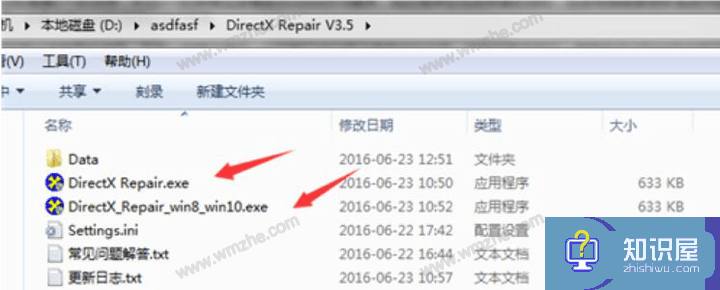
2、然后,进入DirectX修复工具的主界面,点击“检测并修复”的按钮。
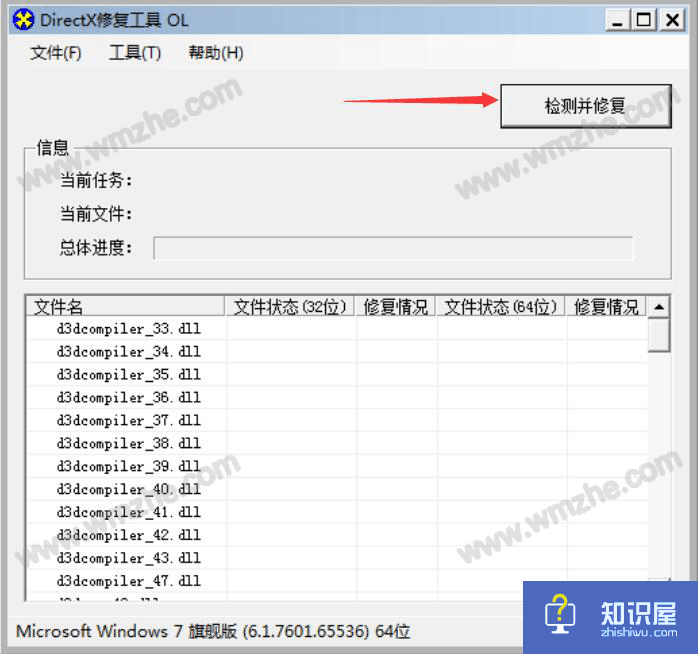
3、如果电脑没有异常文件,就会弹出如下图的窗口提示。用户直接点击“确定”按钮,从而继续回到DirectX Repair主界面。
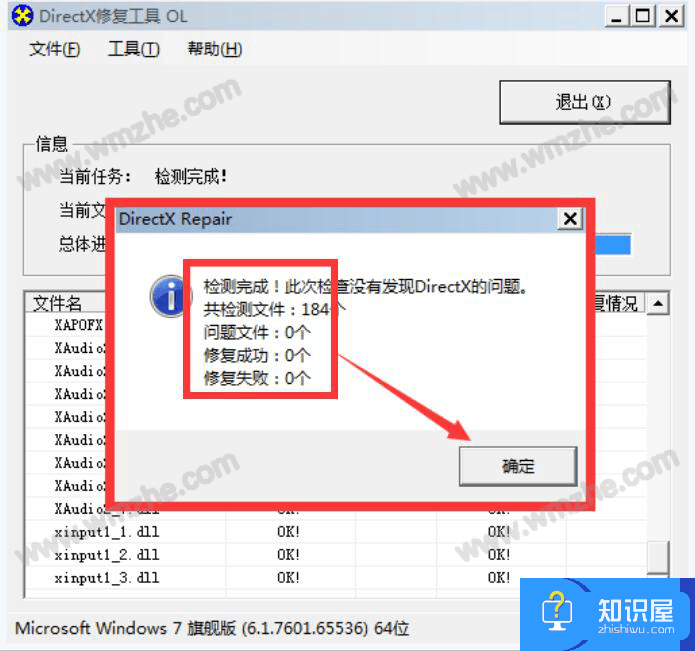
4、如果检测到电脑存在异常文件,那么在DirectX Repair的文件列表中便会看到文件是处于丢失状态,从而方便用户了解为什么玩游戏时会弹出缺少dll的提示。
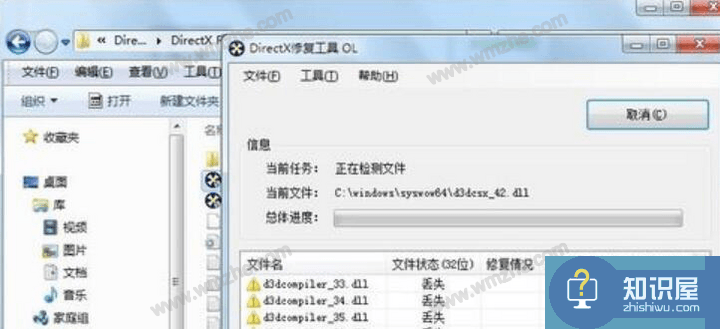
5、DirectX Repair检测出来的问题文件,它会自动在后台修复。当出现“修复完成”的提示时,用户直接点击“退出”按钮即可退出DirectX Repair。

6、当然了,如果用户还想通过DirectX Repair来更新C++,那么就可以点击“检测并修复”的倒三角形,点击“同时更新C++”,DirectX Repair便开始执行更新的指令。
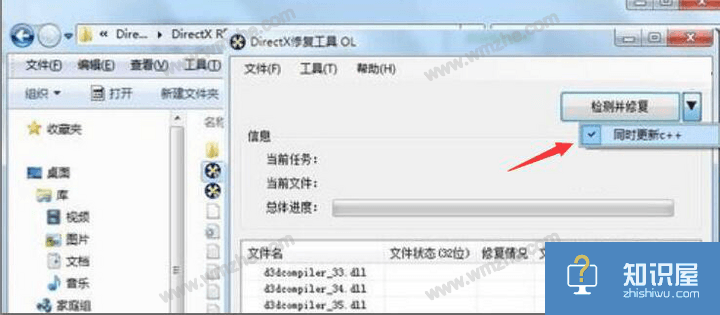
7、当DirectX Repair更新C++的操作完成后,它会弹出如下图的窗口提示。用户将电脑重启后,便可以看到DirectX Repair修复的问题信息。

用户可以使用directx repair来修复问题文件,解决软件或者游戏所需的组件,而且检测出问题后,无需用户手动修复,非常人性化。不过要注意,如果你使用的是Windows XP SP3系统,想要使用DirectX修复工具,就必须要先安装Microsoft .NET Framework 2.0。
知识阅读
软件推荐
更多 >-
1
 一寸照片的尺寸是多少像素?一寸照片规格排版教程
一寸照片的尺寸是多少像素?一寸照片规格排版教程2016-05-30
-
2
新浪秒拍视频怎么下载?秒拍视频下载的方法教程
-
3
监控怎么安装?网络监控摄像头安装图文教程
-
4
电脑待机时间怎么设置 电脑没多久就进入待机状态
-
5
农行网银K宝密码忘了怎么办?农行网银K宝密码忘了的解决方法
-
6
手机淘宝怎么修改评价 手机淘宝修改评价方法
-
7
支付宝钱包、微信和手机QQ红包怎么用?为手机充话费、淘宝购物、买电影票
-
8
不认识的字怎么查,教你怎样查不认识的字
-
9
如何用QQ音乐下载歌到内存卡里面
-
10
2015年度哪款浏览器好用? 2015年上半年浏览器评测排行榜!


















































